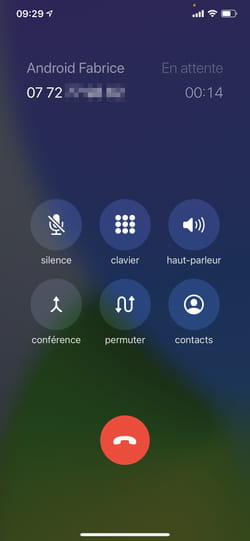Enregistrer une conversation sur iPhone ou Android
Enregistrer une conversation sur iPhone ou Android
Vous devez passer ou recevoir un coup de fil important et vous souhaitez ne rien oublier de cette conversation ? Enregistrez-la grâce à une appli installée sur votre mobile. Mais attention, sur ce terrain, Android et iOS n'offrent pas la même facilité.
Pour ne rien oublier d'un entretien téléphonique, vous pouvez prendre des notes. Mais cet exercice nécessite un bel effort de concentration et une certaine dextérité pour ne rien rater et rester lisible. Et pour mettre toutes les chances de votre côté, la meilleure solution consiste à enregistrer directement la conversation. Bien sûr, vous pouvez passer en mode mains libres, avec le haut-parleur activé, et utiliser un magnétophone ou un dictaphone posé à côté du téléphone. En revanche, impossible d'utiliser une application d'enregistrement classique installée sur votre smartphone, car elle se coupe automatiquement lors d'un appel.
Heureusement, il existe des applis spécialisées qui enregistrent non seulement votre voix à travers le micro de l'appareil mais aussi celle de votre correspondant. À la fin de l'appel, vous disposez d'un fichier audio que vous pouvez réécouter à l'envi, transférer sur un ordinateur ou envoyer à l'un de vos contacts. Pratique ! Cependant, les manipulations divergent selon que vous utilisez un mobile Android ou un iPhone. Sur les appareils animés par le système de Google, les opérations se révèlent plutôt simples et les enregistrements sont directement stockés dans la mémoire interne du smartphone ou sur une carte mémoire. Sur iOS en revanche, ça se complique, notamment parce que Apple interdit l'enregistrement direct pour des raisons de confidentialité.
À ce propos, quelle que soit la solution retenue, il faut absolument demander l'accord d'un interlocuteur pour pouvoir enregistrer une conversation téléphonique. « Nous vous informons que cet appel est susceptible d'être enregistré ». Cette phrase, on l'entend souvent dès que l'on essaie de joindre un service après-vente ou un service administratif, par exemple. Il s'agit d'une obligation légale. Et elle s'applique également aux particuliers qui souhaitent enregistrer une conversation téléphonique. Vous devez ainsi prévenir votre interlocuteur que l'appel sera enregistré. À lui d'accepter ou de refuser. Si vous comptez utiliser les propos tenus pendant une conversation téléphonique enregistrée à l'insu de votre interlocuteur, ils ne seront pas recevables comme preuve devant un tribunal, par exemple.
Comment installer un enregistreur d'appel sur Android ?
Pour enregistrer une conversation téléphonique avec un téléphone Android, il faut utiliser une application spécialisée. Pour cette fiche pratique, nous avons retenu l'application gratuite Enregistrement d'appel – Cube ACR. Elle se déclenche automatiquement sitôt un appel émis ou reçu et propose également d'enregistrer des conversations audio tenues à travers Skype, WhatsApp, Hangouts ou encore Facebook. Attention toutefois, car lors de nos tests, nous avons remarqué que Cube ACR ne pouvait pas s'installer sur certains mobiles : le Play Store de Google ne la propose même pas sur des modèles Xiaomi récents, par exemple. Si vous êtes dans ce cas, essayez une des nombreuses applis similaires disponibles. Méfiez-vous quand même, car certaines s'attirent beaucoup de critiques des utilisateurs.
- Commencez par télécharger Enregistrement d'appel – Cube ACR sur votre smartphone Android.
Télécharger Enregistrement d'appel – Cube ACR pour Android
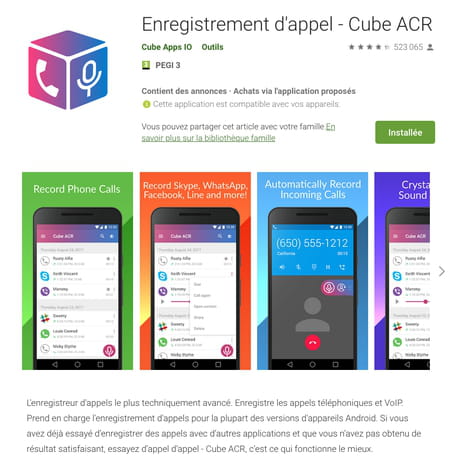
- Lancez l'application, puis appuyez sur le bouton Suivant au bas de l'écran.
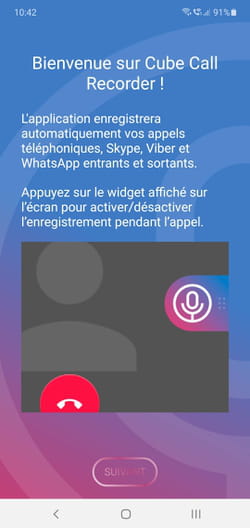
- Cube ACR vous présente un petit rappel à la loi avec l'obligation de prévenir votre interlocuteur que l'appel sera enregistré. Appuyez sur D'accord.
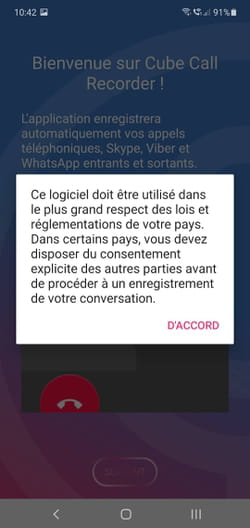
- Pour fonctionner, Cube ACR nécessite plusieurs autorisations. Il doit pouvoir accéder à l'espace de stockage du mobile pour sauvegarder les fichiers audio ; au microphone pour enregistrer votre voix ; aux fonctions téléphone de l'appareil pour détecter les appels et, enfin, à vos contacts pour identifier vos correspondants. Appuyez sur le bouton Accorder l'autorisation au bas de l'écran.
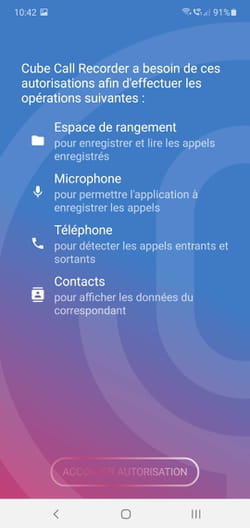
- Appuyez maintenant sur Autoriser à chaque demande.
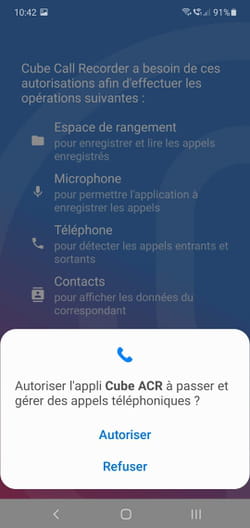
- L'accès aux contacts demande une manipulation supplémentaire. Google ayant modifié les droits d'accès aux applis spécialisées dans les enregistrements d'appels, il faut passer par un petit outil inclus dans l'appli pour que votre carnet d'adresses communique avec elle. Appuyez sur le bouton Activer App Connector au bas de l'écran.

- Dans la page de paramètres d'Android qui s'affiche, appuyez sur Cube ACR App Connector.
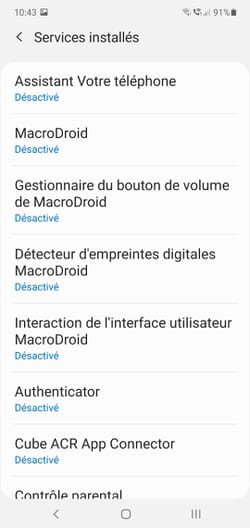
- Basculez l'interrupteur en position Activé puis presser Autoriser pour permettre à l'application d'accéder au contenu du smartphone.
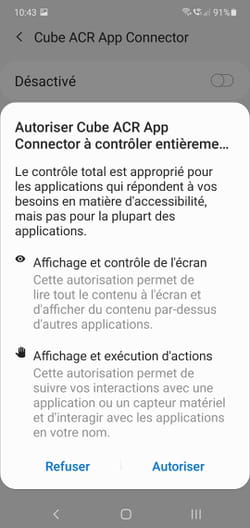
- Si vous avez activé la fonction Appel Wi-Fi d'Android (qui permet de passer des appels en s'appuyant sur le réseau Wi-Fi plutôt que le réseau mobile) il va malheureusement falloir vous en passer pour enregistrer vos appels. Elle peut effectivement entraver le bon fonctionnement de l'appli. Appuyez sur le bouton OK c'est compris.
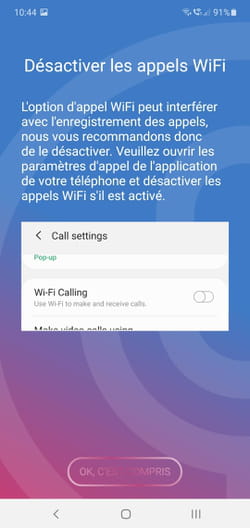
- Dans la page des paramètres d'Android qui s'affiche, basculez l'interrupteur Appels Wi-Fi sur Désactivé. Revenez en arrière en appuyant sur la flèche en haut à gauche.
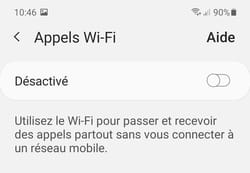
- Dernière précaution : désactiver l'optimisation de la batterie pour Cube ACR. Appuyez sur OK c'est compris puis sur Autoriser.
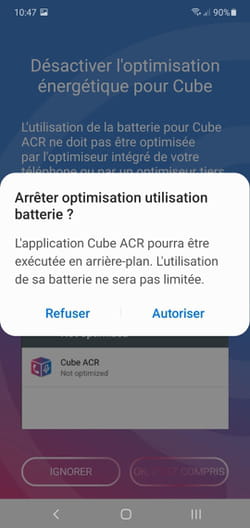
- Vous y êtes presque. Il ne reste plus qu'à autoriser ou non la géolocalisation. Une fonction gadget qui sert simplement à vous rappeler où vous vous trouviez au moment de passer ou de recevoir un coup de fil. Si elle ne vous semble pas utile, appuyez sur Non merci puis sur OK, j'ai compris. Vous pourrez au besoin l'activer ultérieurement.
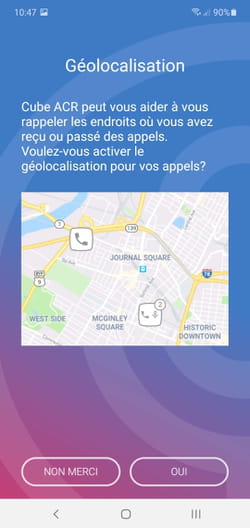
- Cube ACR est maintenant prêt à fonctionner.
Comment enregistrer une conversation téléphonique avec Cube ACR ?
Une fois Cube ACR installé et configuré, tout est en place pour vous permettre d'enregistrer tant les appels entrants que sortants. Il ne reste plus qu'à passer votre premier coup de fil.
- Ouvrez l'appli Cube ACR en la laissant au premier plan et appuyez sur le bouton Phone.

- Composez le numéro de votre correspondant. Se superpose à droite de l'écran une petite palette flottante présentant l'icône d'un microphone, une silhouette et une réglette.
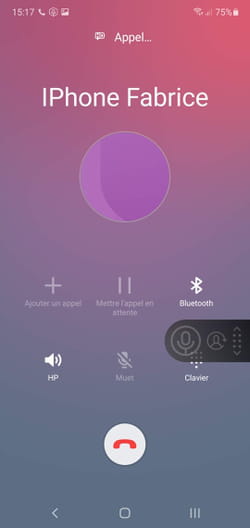
- Quelques secondes après que votre correspondant a décroché, l'icône en forme de micro change de couleur. Cela indique que l'enregistrement a démarré. Vous pouvez l'interrompre à tout moment en appuyant dessus.
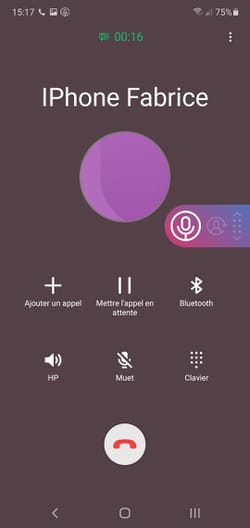
- Vous pouvez aussi déplacer la palette flottante. Pour cela, appuyez sur l'icône en forme de réglette et faites glisser la palette vers le haut ou le bas de l'écran.
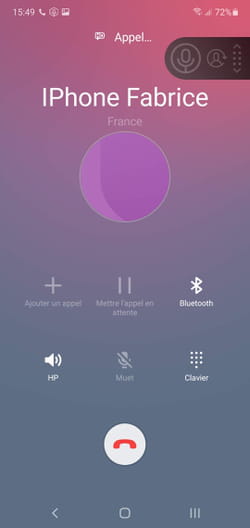
- À la fin de l'appel, Cube ACR vous informe du succès de votre premier enregistrement. Appuyez sur OK, c'est compris.

- Vous pouvez maintenant écouter la conversation enregistrée. Pour cela appuyez sur le nom de votre correspondant dans la liste affichée à l'écran (qui ne comprend pour l'instant qu'un seul appel). Pressez ensuite le bouton de lecture.
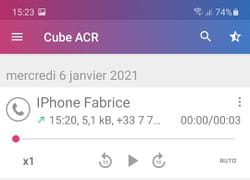
- Par défaut, tous les appels, entrants ou sortants, sont enregistrés automatiquement. Pour changer ce réglage, appuyez sur les trois traits superposés en haut à gauche de l'écran de Cube ACR.
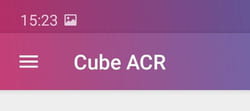
- Dans le menu qui se déploie, appuyez sur Enregistrement.
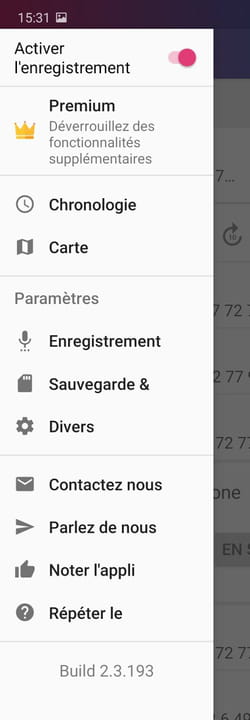
- Basculez l'interrupteur Enregistrement automatique sur Désactivé. Maintenant, pour chaque appel émis ou reçu, vous aurez la liberté de déclencher vous-même l'enregistrement.
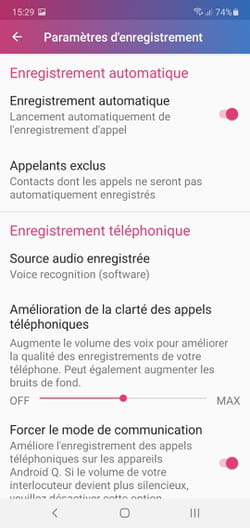
Comment enregistrer une conversation téléphonique sur iPhone ?
Sur iPhone, l'enregistrement des conversations téléphoniques est plus complexe que sur les smartphones Android. Toutes les applications proposées sur l'App Store s'appuient sur le même principe. Elles exploitent la fonction Conférence qui permet d'ajouter dès le début de l'appel ou en cours de communication, un nouvel intervenant dans la conversation afin de réunir plusieurs personnes durant un coup de fil. Cependant, au lieu d'un intervenant humain, c'est l'appli d'enregistrement que l'on invite à participer en toute discrétion.
- L'idée de détourner la fonction du mode conférence est astucieuse mais connaît des limites. D'abord, votre opérateur doit proposer cette fonction. Ensuite, celle-ci doit être incluse dans votre forfait, ce qui n'est pas forcément le cas pour les offres lowcost. Dans ce cas là, gare aux coûts supplémentaires. Vérifiez donc bien auprès de votre opérateur mobile que l'option Conférence vous est accessible gratuitement.
- Toutes les applications d'enregistrement d'appel téléphonique que nous avons testées sur iOS (Call Recorder, Enregistreur vocal ACR, Enregistrement des appels+, ou encore Automatic Call Recoder ACR pour n'en citer que quelques-unes) sont gratuites… pendant quelques jours seulement. Au-delà, il faut souscrire un abonnement.
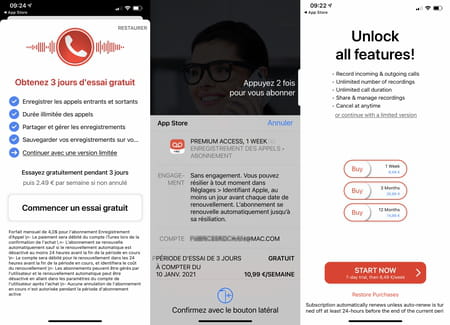
- Si vous ne souhaitez pas dépenser le moindre centime, vous pouvez utiliser votre boîte vocale comme espace d'enregistrement, toujours en utilisant le mode Conférence. Attention cependant : vous ne pourrez enregistrer que très peu de temps (entre une trentaine de secondes et deux ou trois minutes au maximum) puisque votre boîte vocale est censée accueillir les messages de vos correspondants lorsque vous n'êtes pas joignable. Pour cela, appelez votre contact. Lorsqu'il est en ligne, demandez-lui de patienter quelques instants et appuyez sur le bouton + Nouvel appel.
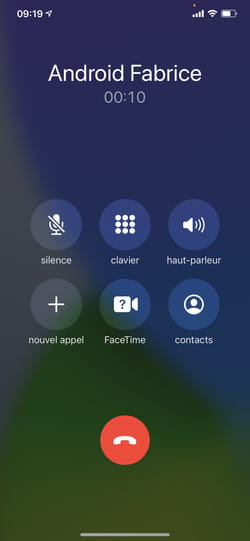
- Composez maintenant sur le clavier votre propre numéro de mobile. Attendez que la boîte vocale prenne le relais. Patientez jusqu'au fameux bip annonçant le début du message. Appuyez maintenant sur le bouton Conférence afin de fusionner les appels. Vous pouvez commencer votre conversation. Elle sera enregistrée dans votre messagerie. Mais ne trainez pas trop, le temps est compté.